WIGATOS.com | Format PDF biasanya banyak digunakan pada dokumen-dokumen yang bersifat penting. Dokumen dalam bentuk PDF ini umumnya mudah dibaca lewat berbagai macam perangkat maupun aplikasi tanpa mengubah tampilan dan tata letak dokumen. Lantas, bagaimana cara mengubah Word ke PDF?
Jika kamu memiliki dokumen Word yang ingin kamu bagikan atau cetak dalam format PDF, maka ada beberapa cara yang dapat kamu lakukan untuk mengonversinya. Ada beberapa cara mengubah Word ke PDF, antara lain yaitu memakai Microsoft Word, menggunakan situs web konverter online, dan menggunakan aplikasi desktop.
Selain bisa melakukan cara menggabungkan file Word, kamu juga bisa mengubah Word ke PDF dengan mudah!
Daftar Isi
Cara Mengubah Word ke PDF
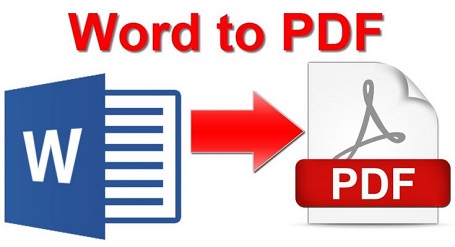
Jika kamu mau mengedit Word ke PDF, silakan pilih salah satu metode yang bisa kamu coba di bawah ini :
1. Mengubah Word ke PDF dengan Microsoft Word
Aplikasi pengolah data Microsoft Word memang sangat penting dan banyak digunakan orang untuk mengerjakan berbagai macam tugas. Salah satu fitur yang ditawarkan oleh Word yaitu kemampuan untuk menyimpan dokumen sebagai file PDF. Berikut langkah-langkahnya:
- Buka dokumen Word yang ingin di konversi menjadi file PDF.
- Klik menu File yang berada di pojok kiri atas.
- Pilih opsi Save As kemudian pilih lokasi di mana kamu ingin menyimpan file PDF.
- Di bawah kotak nama file, silakan klik menu Save as type lalu pilih PDF.
- Jika kamu ingin mengatur opsi tambahan, seperti kualitas atau ukuran file, klik tombol Options yang berada di sebelah kanan bawah.
- Terakhir, klik tombol Save untuk menyimpan file PDF.
Dengan cara ini, maka kamu dapat mengonversi dokumen Word ke PDF tanpa ribet cukup menggunakan aplikasi yang mungkin sudah kamu miliki di komputer kamu.
2. Mengubah Word ke PDF Menggunakan Situs Web Konverter Online
Jika kamu tidak memiliki Microsoft Word di komputer, maka cara mengubah Word ke PDF dengan situs web konverter bisa jadi alternatif untuk mengonversi dokumen Word ke PDF. Mengingat kamu bisa melakukannya tanpa menginstal aplikasi apapun.
Selain itu, kamu dapat menggunakan situs web konverter online yang tersebar dan dapat memilih yang terbaik diantara sejenisnya. Sebetulnya, ada banyak pilihan situs web yang menawarkan layanan ini secara gratis ataupun berbayar karena yang menjadi pembatasnya tentu saja fitur yang berbeda-beda.
Berikut beberapa contoh situs web konverter online yang paling sering digunakan:
- Smallpdf: Situs web ini memungkinkan penggunanya mengonversi file Word ke PDF dalam hitungan detik dengan menjaga tata letak dan format asli seperti pada word. Kamu dapat mengonversi dua file per hari secara gratis atau lebih banyak dengan berlangganan Smallpdf Pro (berbayar). Selain itu kamu juga dapat memodifikasi pada file, kompress, atau menggabungkan file PDF dengan alat-alat lain yang tersedia di situs web Smallpdf.
- iLovePDF: Situs web ini menawarkan layanan konversi Word ke PDF secara gratis dan mudah digunakan. Kamu dapat mengonversi file DOC atau DOCX tanpa batasan ukuran atau jumlah file. Selain itu kamu juga dapat mengatur opsi seperti orientasi halaman, margin, atau perlindungan kata sandi untuk file PDF yang kamu ubah ekstensinya.
- Adobe: Situs web ini adalah menjadi salah satu situs web konverter online paling terkenal dan tepercaya diantara yang lainnya karena dibuat oleh perusahaan yang menciptakan format PDF itu sendiri. Kamu dapat mengonversi file Word ke PDF dengan kualitas tinggi dan akurasi menggunakan situs Adobe. Namun syaratnya harus mendaftar akun terlebih dahulu untuk mendapatkan uji coba gratis selama tujuh hari atau berlangganan Adobe Acrobat untuk menggunakan layanan ini sampai masa langganan habis.
Untuk lebih jelasnya, berikut langkah-langkah umum untuk menggunakan situs web konverter online yang dapat kamu lakukan:
- Buka situs web konverter online pilihan terlebih dahulu menggunakan browser pilihan.
- Setelah itu, cari kemudian klik tombol Pilih File, Unggah File, atau seret dan lepas file Word yang ingin kamu konversi ke PDF ke halaman situs web tersebut.
- Tunggu proses konversi selesai. Jika ada opsi tambahan yang tersedia, silakan atur sesuai keinginan.
- Klik tombol Unduh, Simpan, atau Bagikan untuk mendapatkan file PDF hasil konversi dengan menggunakan situs tersebut.
Dengan cara ini, maka kamu dapat mengonversi dokumen Word ke PDF secara online tanpa perlu menginstal aplikasi apa pun di komputer atau laptop.
3. Mengubah Word ke PDF Menggunakan Aplikasi Desktop
Jika kamu sering mengonversi dokumen Word ke PDF dan ingin melakukannya secara offline tanpa koneksi internet, maka cara mengubah Word ke PDF ini sangat cocok dilakukan. Sebab menggunakan aplikasi desktop yang dirancang untuk tujuan konversi.
Ada banyak aplikasi desktop yang tersedia untuk Windows dan Mac, baik aplikasi gratis maupun berbayar dan terntunya dengan fitur dan kualitas yang berbeda-beda. Ini dia beberapa aplikasi desktop popular yang dapat dijadikan pilihan:
- Wondershare PDFelement: Aplikasi ini adalah salah satu aplikasi desktop paling lengkap dan profesional untuk mengelola file PDF kamu karena dapat mengonversi file Word ke PDF dengan mudah dan cepat dan tentunya menjaga tata letak dan format asli. Selain itu fitur lainnya dari aplikasi ini adalah dapat mengedit, mengisi, menandatangani, melindungi, atau mengompres file PDF dengan alat-alat canggih yang tersedia.
- Nitro Pro: Aplikasi ini merupakan salah satu aplikasi desktop paling populer dan terpercaya untuk mengonversi file Word ke PDF. Kamu dapat mengonversi file Word ke PDF dengan kualitas tinggi dan akurasi dengan aplikasi Nitro Pro. Pada aplikasi ini disediakan fitur lainnya yaitu mengedit, mengomentari, meninjau, atau menggabungkan file PDF dengan alat-alat yang mudah digunakan di aplikasi Nitro Pro.
- Foxit PhantomPDF: Aplikasi ini adalah salah satu aplikasi desktop paling ringan dan cepat untuk mengonversi file Word ke PDF. Kamu dapat mengonversi file Word ke PDF dalam hitungan detik dengan aplikasi ini. Tentu saja dilengkapi dengna mengedit, mengamankan, atau mengoptimalkan file PDF dengan alat-alat yang efisien.
Berikut langkah-langkah umum menggunakan aplikasi desktop pilihan:
- Unduh dan instal aplikasi desktop pilihan kamu di komputer atau laptop.
- Buka aplikasi desktop dan klik menu File atau Buka.
- Pilih file Word yang ingin kamu konversi ke PDF dan buka di aplikasi desktop.
- Klik menu File atau Simpan Sebagai dan pilih opsi PDF atau Ekspor ke PDF.
- Jika ada opsi tambahan yang tersedia, silakan atur sesuai keinginan.
- Klik tombol Simpan atau Ekspor untuk menyimpan file PDF hasil konversi tersebut.
Dengan cara ini, maka kamu dapat mengonversi dokumen Word ke PDF secara offline tanpa koneksi internet yang mudah dioperasikan.
Kesimpulan
Itulah cara mengubah word ke PDF yang dapat kamu lakukan dengan menggunakan tiga cara yang berbeda sesuai kebutuhan. Antara lain menggunakan Microsoft Word, menggunakan situs web konverter online, dan menggunakan aplikasi desktop. Setiap metode memiliki kelebihan dan kekurangan yang tentunya dapat disesuaikan berdasarkan kebutuhan dan preferensi kamu sebagai pengguna!

